Mnoho používateľov PC si zvykne na to, že ikony na ploche sú na jednom mieste. Ak sa však ikony na ploche preusporiadajú, zvykanie si na nový poriadok môže byť nepohodlné a mätúce. K zmenám usporiadania môže dôjsť v dôsledku funkcie automatického usporiadania systému Windows alebo preto, že sa iní používatelia počítačov rozhodli zmeniť ich usporiadanie.
Našťastie existujú spôsoby, ako vypnúť funkciu automatického usporiadania a zabrániť presúvaniu ikon. Tento článok sa bude zaoberať rôznymi spôsobmi uzamknutia ikon na pracovnej ploche v rôznych systémoch Windows.
Zamknúť ikony na pracovnej ploche v systéme Windows 11
Windows 11 zmení usporiadanie vašich ikon, ak ste nainštalovali alebo odstránili aplikáciu alebo dokonca aj vtedy, ak ste zmenili nastavenia rozlíšenia displeja. Aby ste tomu zabránili, musíte vypnúť funkciu automatického usporiadania. Postupujte podľa týchto krokov:
čo znamená šedá na snapchate
- Kliknite pravým tlačidlom myši kdekoľvek na pracovnej ploche.
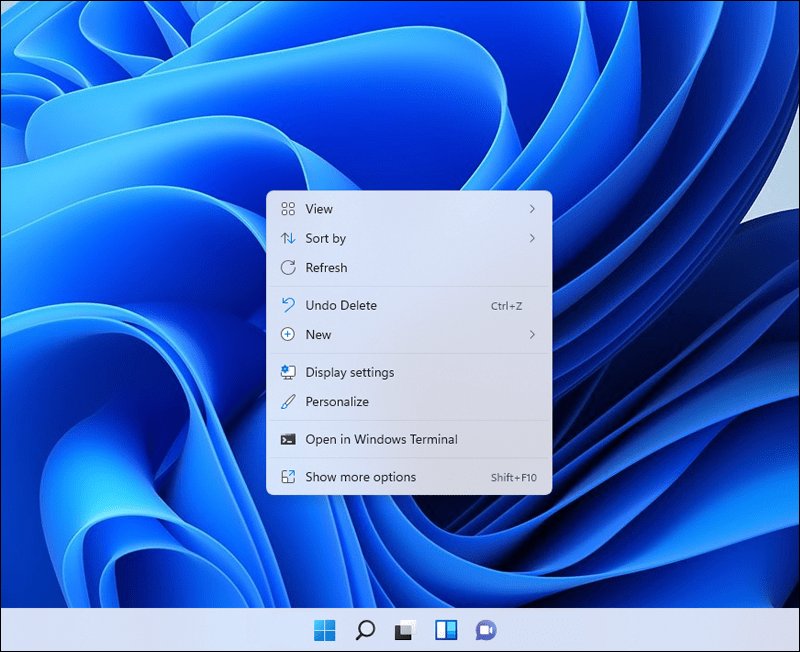
- V ponuke umiestnite kurzor myši na položku Zobraziť.
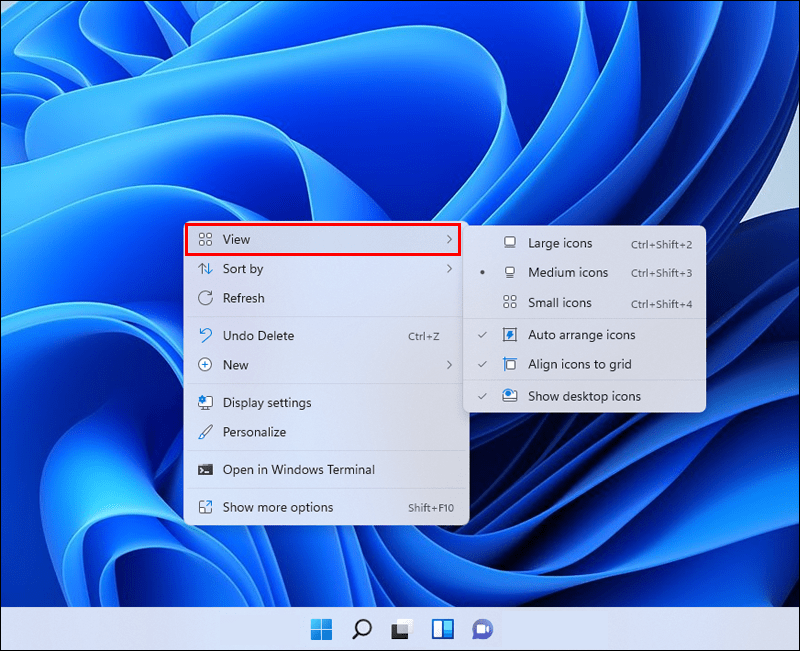
- Zobrazí sa rozbaľovacia ponuka. Prejdite na položku Automatické usporiadanie ikon.
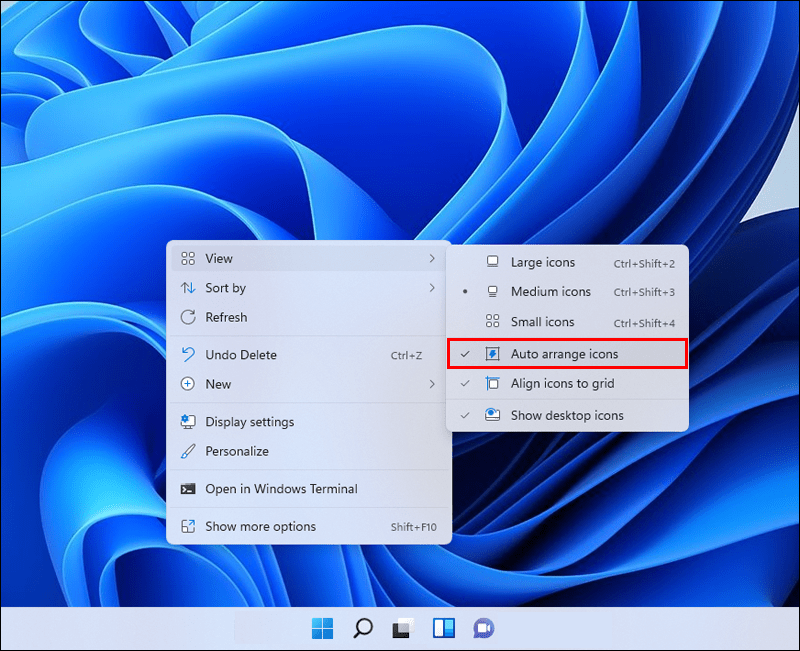
- Ak chcete túto možnosť vypnúť, zrušte začiarknutie.
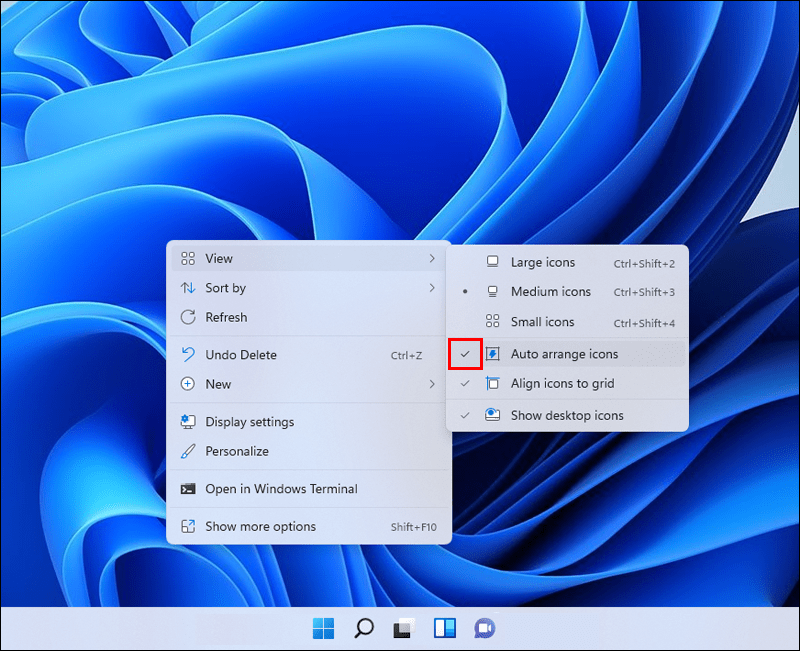
Ak chcete, aby bol každý riadok a stĺpec ikon zarovnaný, môžete to tu upraviť kliknutím na Zarovnať ikony na mriežku.
Ďalším spôsobom je stiahnutie aplikácie tretej strany. DeskLock je bezplatná a jednoduchá aplikácia, ktorá uzamkne ikony na ploche systému Windows na mieste. Ikona aplikácie na systémovej lište vám umožňuje zapnúť a vypnúť podľa potreby. Ak chcete získať program, prejdite na ich webovú stránku a kliknite na možnosť Stiahnuť teraz a potom uložte súbor ZIP do počítača.
Po dokončení sťahovania súboru je čas ho nainštalovať. Ak to chcete urobiť, postupujte takto:
- Ak chcete otvoriť Prieskumníka, použite kláves Windows + E na klávesnici.
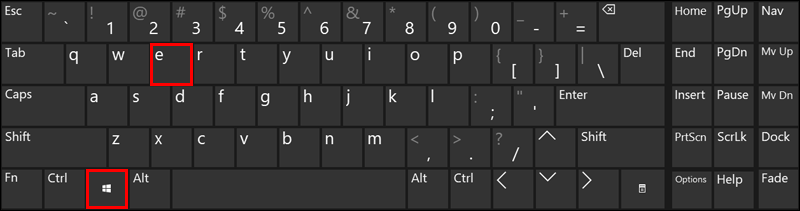
- Dvakrát kliknite na priečinok Downloads.
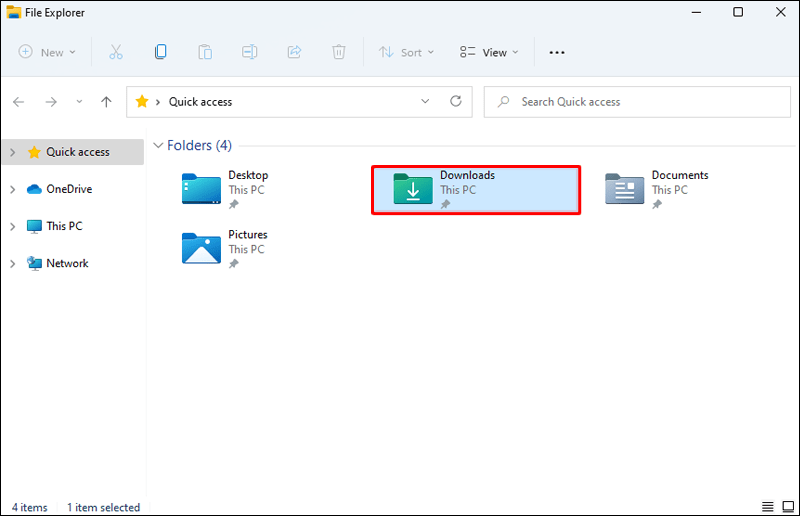
- Z ponuky, ktorá sa zobrazí po kliknutí pravým tlačidlom myši na súbor DeskLock.zip, vyberte možnosť Extrahovať všetko….
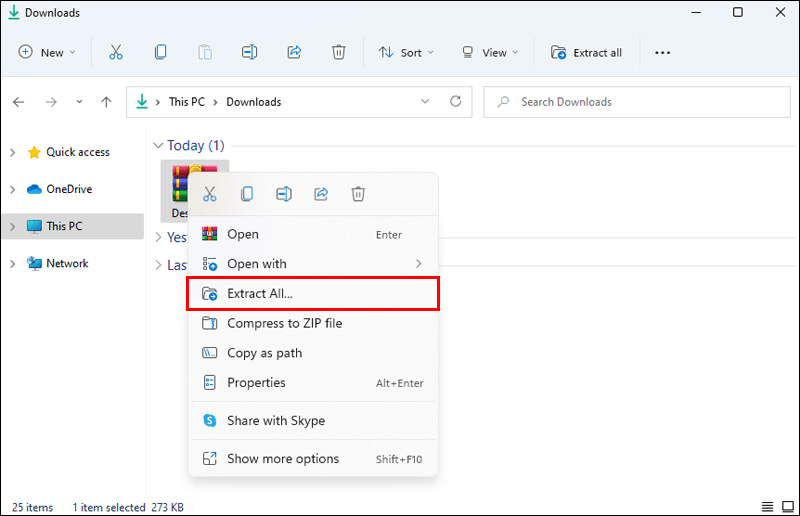
- Vyberte umiestnenie pre nové súbory DeskLock. Ak chcete, môžete použiť predvolené umiestnenie v priečinku Stiahnuté súbory.
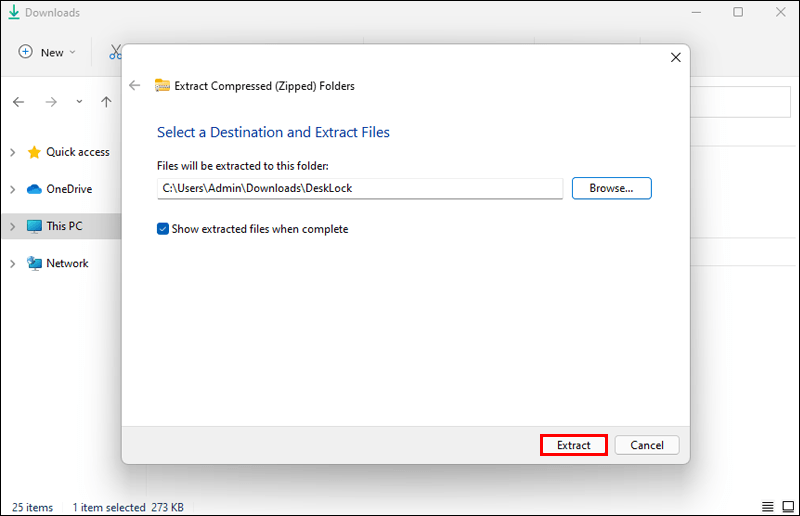
- Vyberte položku Extrahovať.
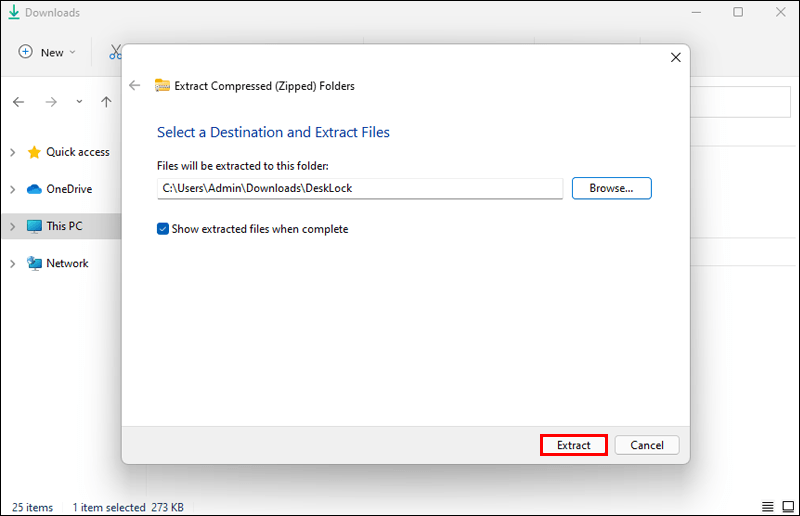
- Ak chcete otvoriť priečinok DeskLock, dvakrát naň kliknite.
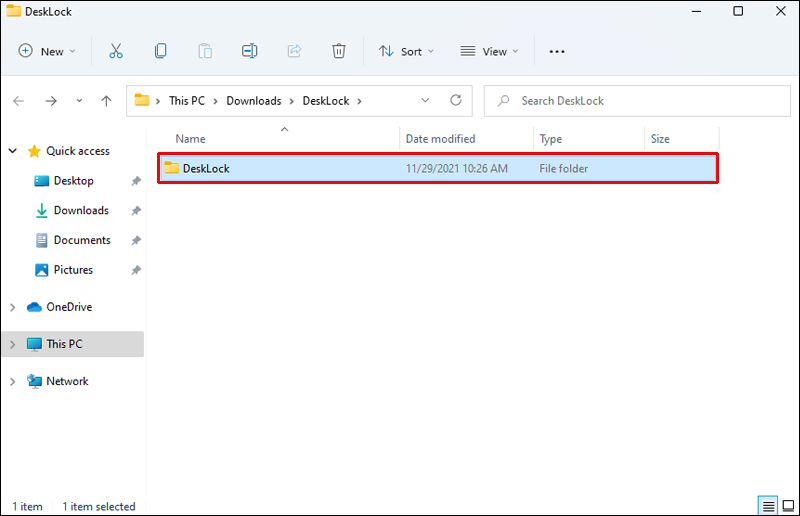
Ak chcete teraz uzamknúť ikony, postupujte takto:
- Usporiadajte svoje ikony v poradí, v akom chcete, aby zostali. Ak sa vaše ikony stále vracajú na svoje pôvodné miesta, kliknite pravým tlačidlom myši na pracovnú plochu, vyberte položku Zobraziť a zrušte začiarknutie políčka Automaticky usporiadať ikony.
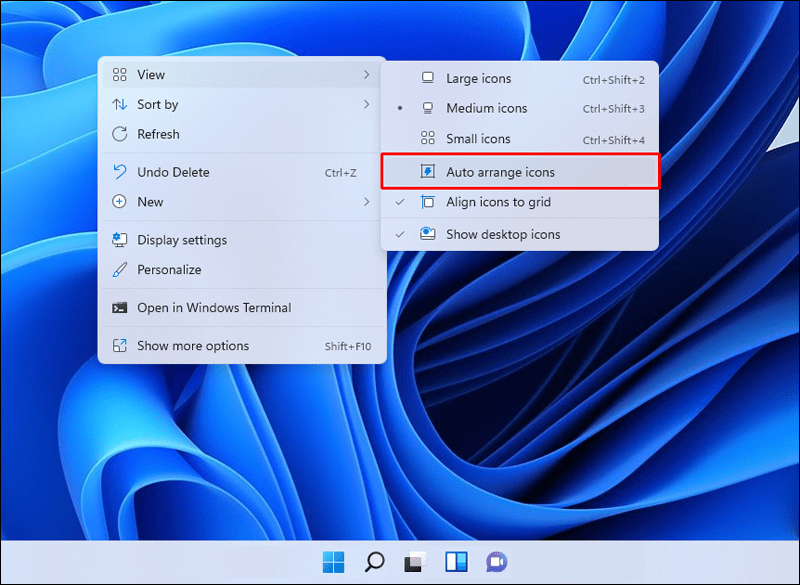
- Dvakrát kliknite na Desklock.exe a spustite ho.
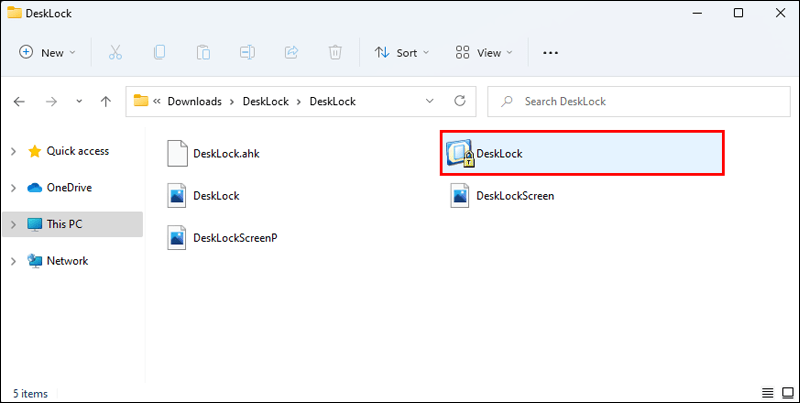
- Na paneli úloh kliknite pravým tlačidlom myši na ikonu Desklock.
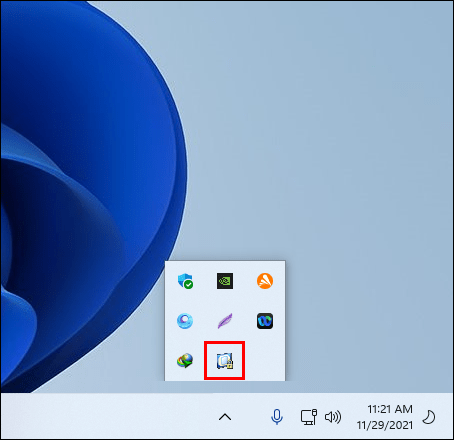
- Z ponuky vyberte možnosť Povoliť.
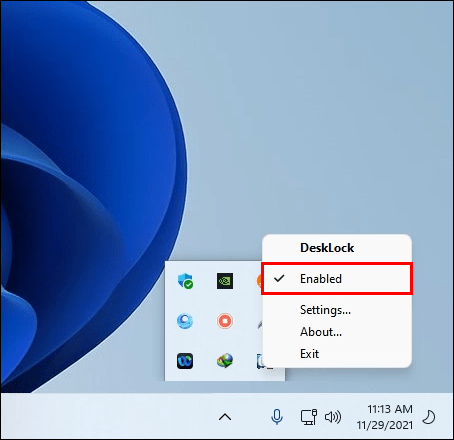
Uzamknutie ikon na pracovnej ploche v systéme Windows 10
Je možné zmeniť tému vášho zariadenia so systémom Windows 10. Keď zmeníte tému, naraz zmeníte farby okien, tapetu na pozadí, systémové zvuky a šetrič obrazovky. Niektoré témy však poskytujú aj balíčky ikon.
Téma obsahuje všetky tieto predkonfigurované možnosti a má tiež tendenciu meniť usporiadanie ikon na pracovnej ploche. Motívy zmenia usporiadanie ikon na pracovnej ploche, aby sa zlepšila vizuálna estetika, ak nezablokujete systém Windows v ich preusporiadaní.
Ak chcete vypnúť funkciu automatického usporiadania, postupujte takto:
- Kliknite pravým tlačidlom myši na ľubovoľné prázdne miesto na pracovnej ploche.
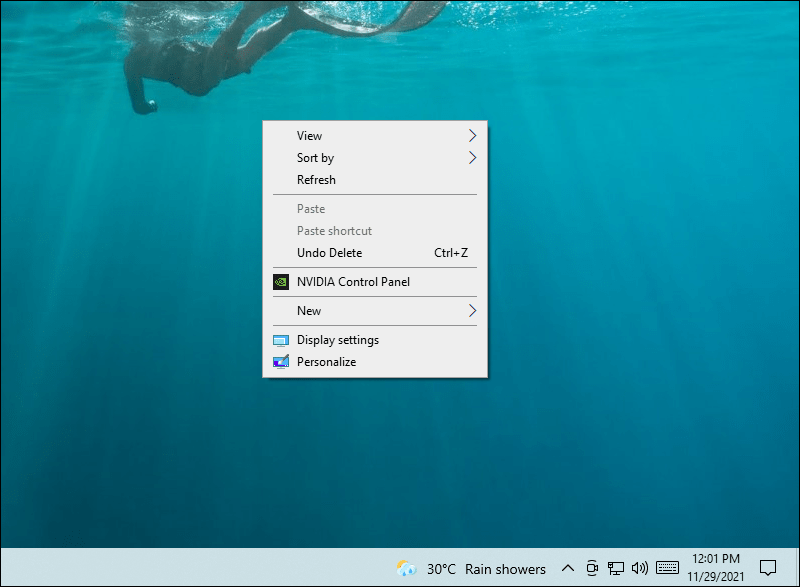
- Umiestnite kurzor myši na položku Zobraziť, aby ste získali ďalšie možnosti.
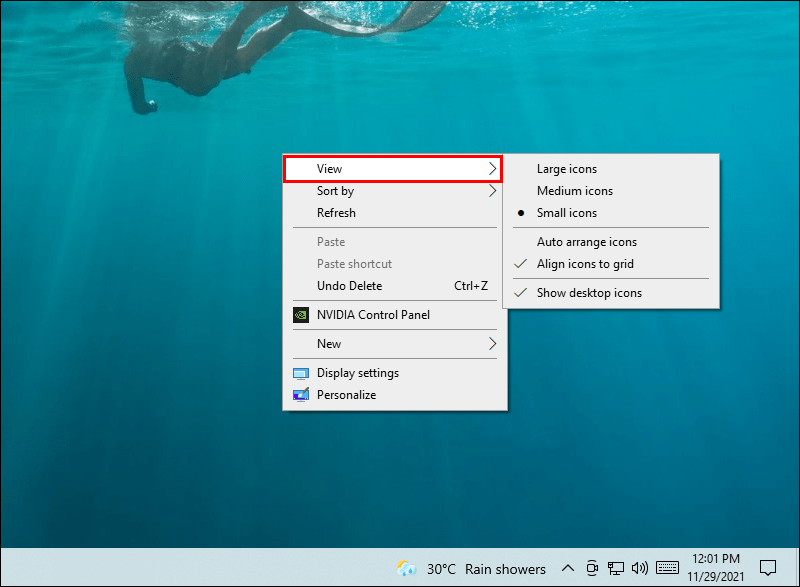
- Zrušte začiarknutie políčka vedľa ikon Automaticky usporiadať.
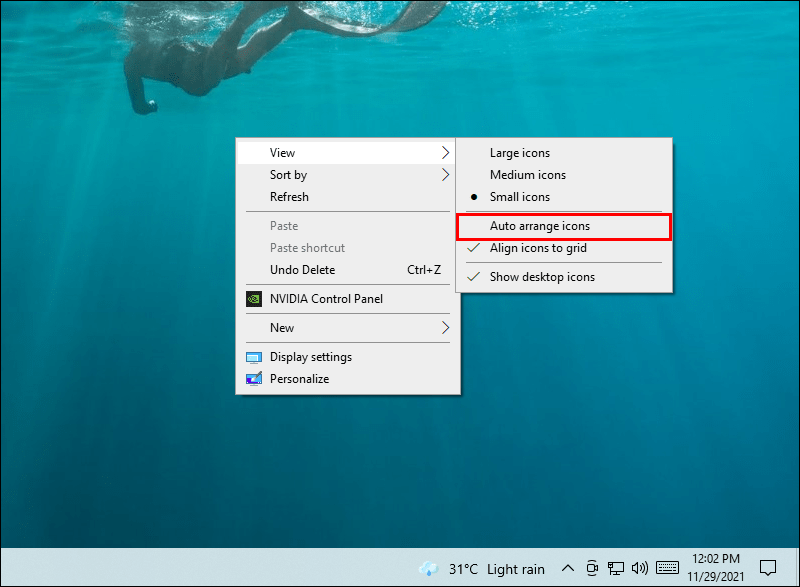
- Uistite sa, že je zapnutá možnosť Zarovnať ikony na mriežku. Toto obmedzí ikony na pracovnej ploche na usporiadanie mriežky, výsledkom čoho budú perfektne rozmiestnené ikony.
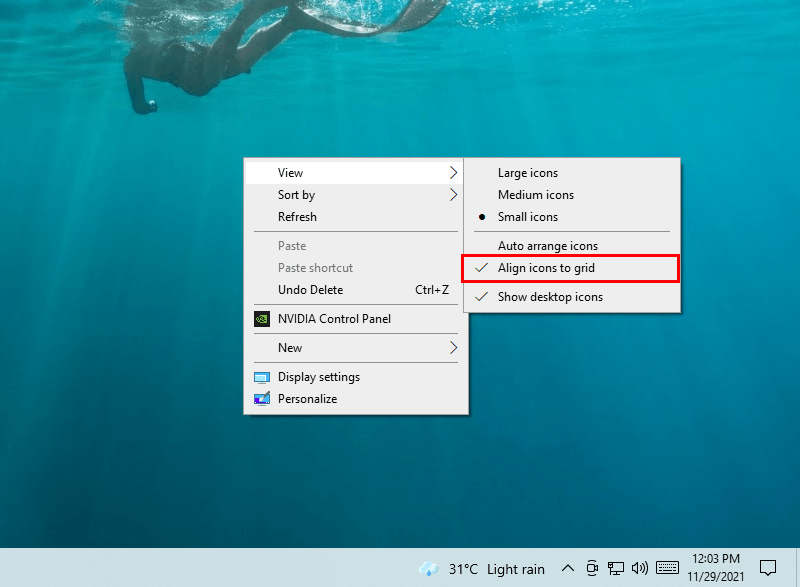
Zakázanie funkcie automatického usporiadania by malo zabrániť systému Windows preusporiadať ikony na pracovnej ploche.
Ďalším spôsobom, ako uzamknúť ikony pracovnej plochy v systéme Windows 10, je aplikácia Nastavenia. Kroky, ako to urobiť, sú:
ako pridať miestne piesne na Spotify
- Otvorte aplikáciu Nastavenia systému Windows 10 alebo stlačte klávesovú skratku Win + I.
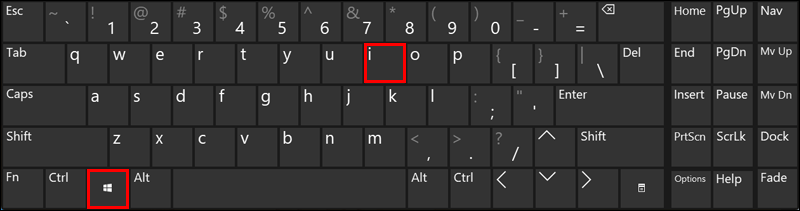
- Vyberte Prispôsobenie.
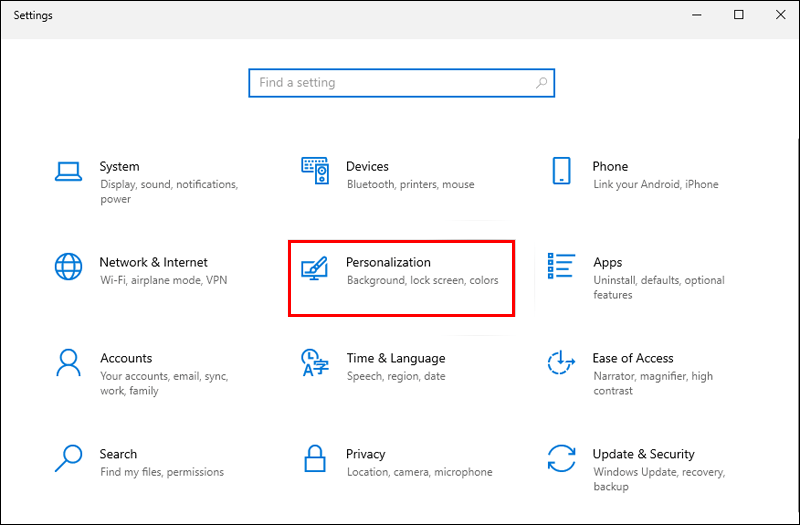
- V ponuke na ľavej table vyberte položku Témy.
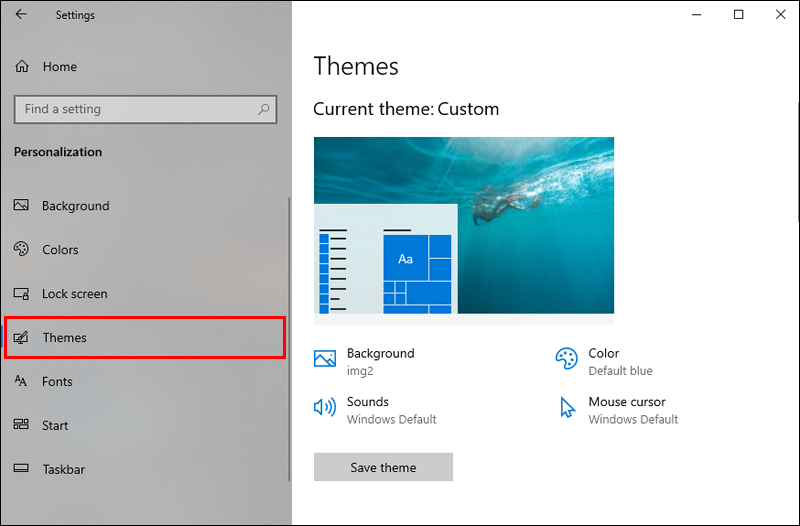
- Kliknite na Nastavenia ikony na pracovnej ploche v pravej ponuke v časti Súvisiace nastavenia. Toto by malo vyvolať nové okno nastavenia.
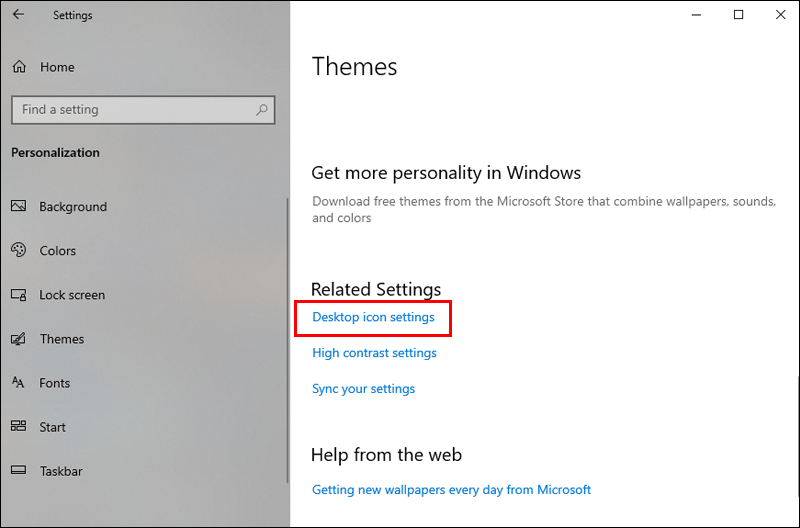
- Zrušte začiarknutie políčka vedľa položky Povoliť motívom meniť ikony na pracovnej ploche.
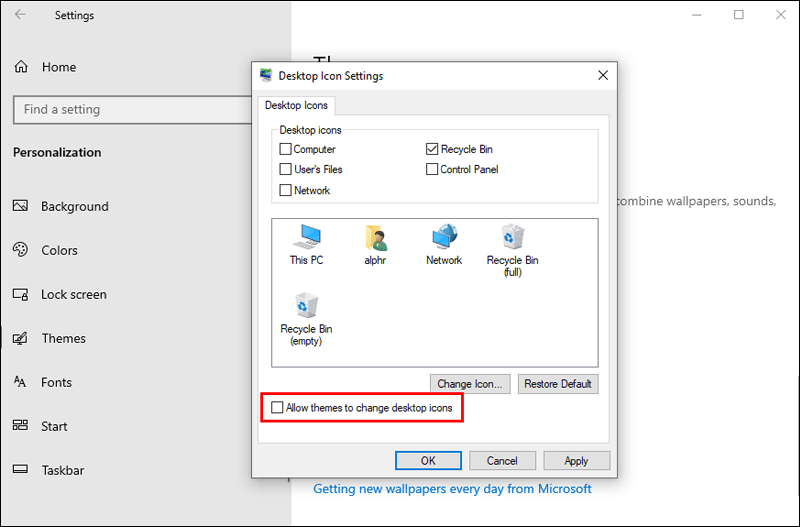
- Vyberte Použiť a potom OK.
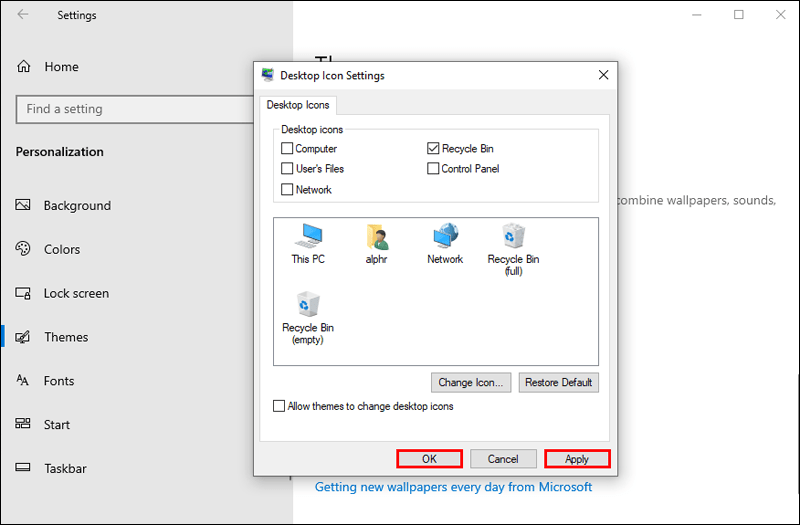
Máte tiež možnosť použiť aplikáciu tretej strany, napr DeskLock . Po stiahnutí a inštalácii sú kroky na používanie podobné ako pri používaní s Windowsom 11.
- Usporiadajte si ikony v poradí, v akom chcete, aby zostali.
- Spustite Desklock.exe tak, že naň dvakrát kliknete.
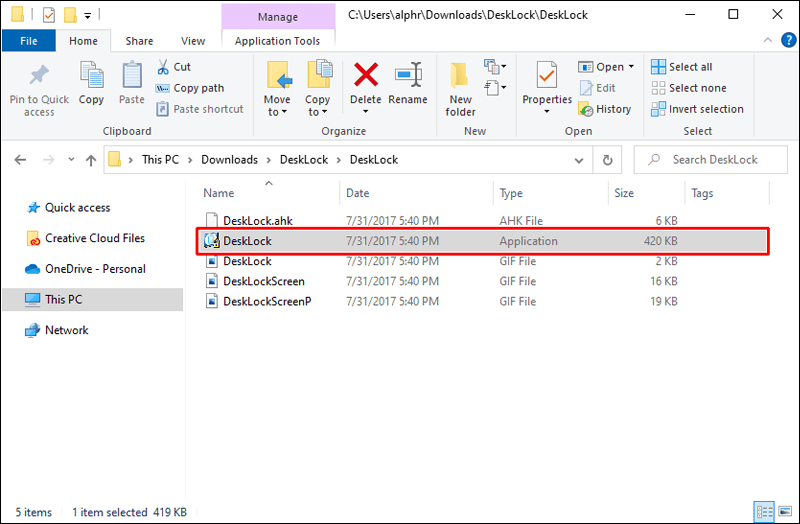
- Kliknite pravým tlačidlom myši na symbol Desklock na paneli úloh.
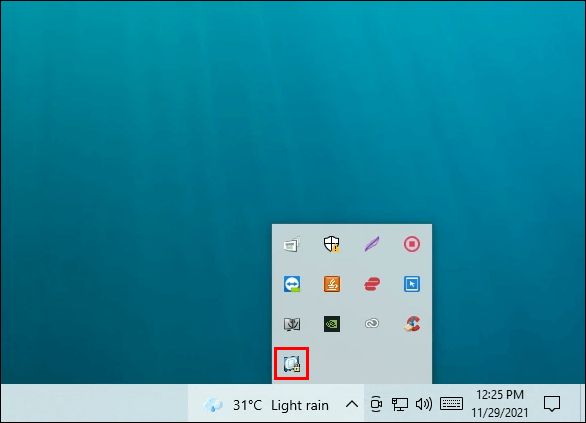
- V ponuke vyberte možnosť Povoliť.
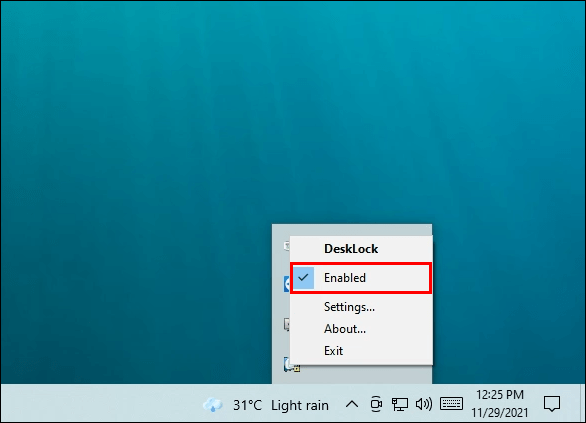
Uzamknutie ikon na pracovnej ploche v systéme Windows 8.1
Kroky na uzamknutie ikon na pracovnej ploche v systéme Windows 8.1 sú veľmi podobné ako v systéme Windows 10 a 11. Prvý spôsob, ako to urobiť, je:
- Kliknite pravým tlačidlom myši na prázdne miesto na pracovnej ploche.
- V rozbaľovacej ponuke vyberte položku Zobraziť.
- Zrušte začiarknutie políčka Automaticky usporiadať ikony.
Môžete tiež použiť DeskLock . Po stiahnutí a inštalácii sú kroky nasledovné:
Ako zastavím automatické prehrávanie videí v prehliadači Chrome
- Usporiadajte si ikony v poradí, v akom sa majú zobrazovať.
- Dvakrát kliknite na Desklock.exe a spustite ho.
- Kliknite pravým tlačidlom myši na ikonu Desklock na paneli úloh.
- Z ponuky vyberte možnosť Povoliť.
Zamknúť ikony na pracovnej ploche v systéme Windows 7
Windows 7 tiež umožňuje uzamknúť ikony na pracovnej ploche. Možnosti, ktoré máte, sú podobné ako v systéme Windows 10. Funkciu automatického usporiadania môžete zakázať podľa týchto krokov:
- Kliknite pravým tlačidlom myši kdekoľvek na pracovnej ploche.
- Ak chcete zobraziť ďalšie možnosti, umiestnite kurzor myši na položku Zobraziť.
- Zrušte začiarknutie políčka vedľa ikon Automaticky usporiadať.
- Uistite sa, že je povolená možnosť Zarovnať ikony na mriežku. To spôsobí, že ikony na pracovnej ploche budú usporiadané do mriežky, čo bude mať za následok správne rozmiestnené ikony.
Aplikácia Nastavenia je ďalšou možnosťou na uzamknutie ikon na pracovnej ploche v systéme Windows 7. Postup je nasledujúci:
- Spustite aplikáciu Nastavenia v systéme Windows 7. Môžete tak urobiť stlačením tlačidla Win + I.
- Vyberte Prispôsobenie.
- V ponuke na ľavej strane vyberte položku Témy.
- V ponuke na pravej strane v časti Súvisiace nastavenia vyberte položku Nastavenia ikon na pracovnej ploche. Tým by sa malo otvoriť nové konfiguračné okno.
- Zrušte začiarknutie možnosti s názvom Povoliť motívom aktualizovať ikony na pracovnej ploche.
- Kliknite na tlačidlo Použiť a potom na tlačidlo OK.
A nakoniec môžete použiť aplikácie tretích strán, ako napr Stolný zámok aj tu. Po nastavení aplikácie sú tieto kroky:
- Usporiadajte si ikony v poradí, v akom ich chcete zobraziť.
- Spustite Desklock.exe dvojitým kliknutím naň.
- Kliknite pravým tlačidlom myši na ikonu Desklock na paneli úloh.
- V ponuke vyberte možnosť Povoliť.
Majte všetko na svojom mieste
Aj keď funkcia automatického usporiadania systému Windows môže byť užitočná, niekedy spôsobuje viac nepríjemností, ako sú prínosy. Jeho vypnutím sa vyrieši problém neustále sa pohybujúcich ikon a pomôže vám usporiadať pracovnú plochu podľa vašich potrieb a preferencií.
Bohužiaľ, aj keď zrušíte začiarknutie funkcie automatického usporiadania ikon, ikony na pracovnej ploche sa môžu v niektorých prípadoch zmeniť. Napríklad, keď zmeníte rozlíšenie obrazovky, vaše ikony sa môžu pohnúť. Ak systém Windows náhodne zmení rozlíšenie bez vášho zásahu, môže to byť spôsobené zastaraným ovládačom. V takejto situácii by ste sa mali pokúsiť aktualizovať ovládač, aby ste zistili, či sa tým problém vyriešil.
Nechávate svoje ikony zamknuté? Aký je váš preferovaný spôsob uzamknutia ikon? Dajte nám vedieť v sekcii komentárov nižšie!









